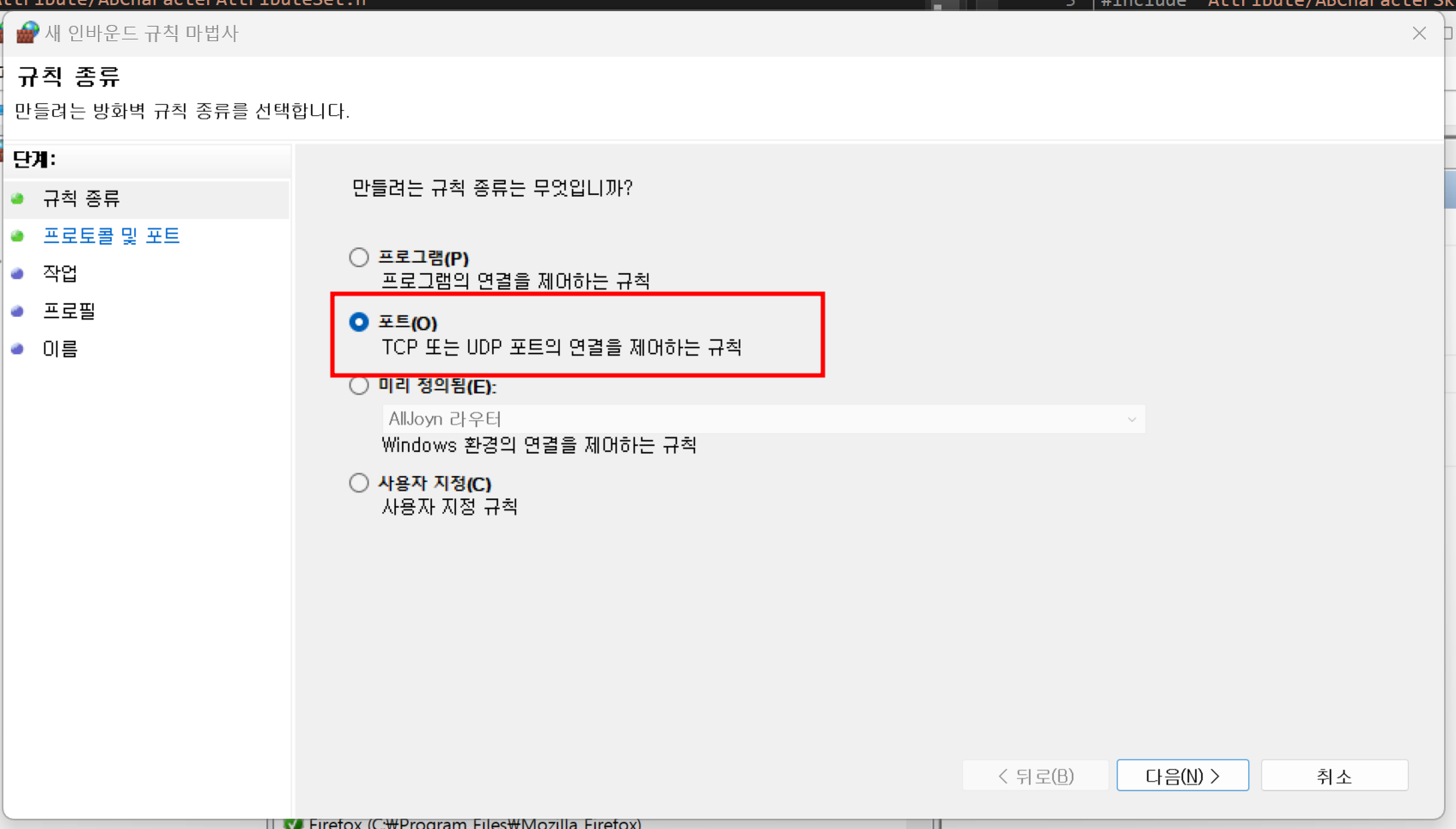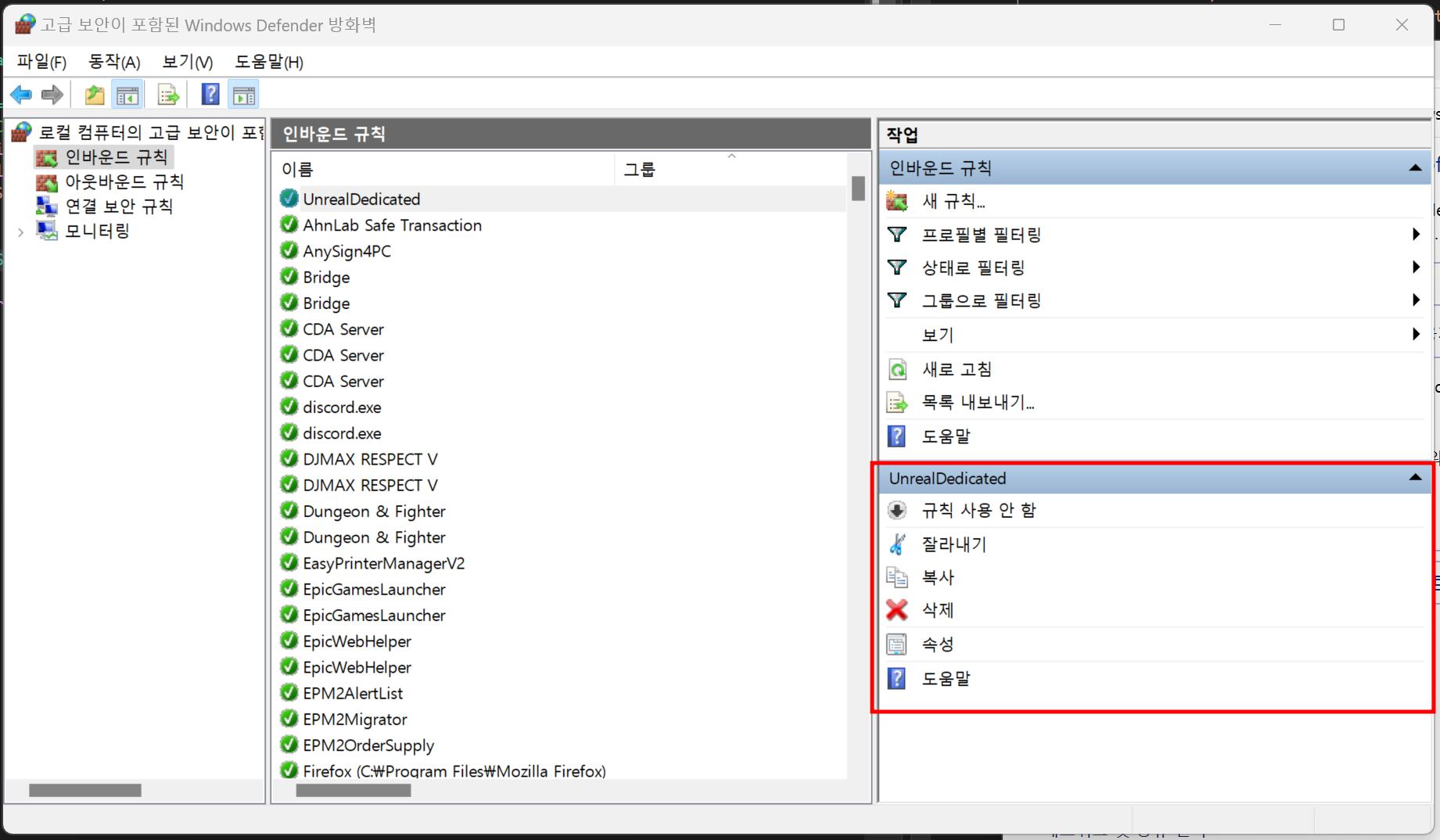⭐ Unreal Engine/UE Debugging Log
[UE Net] Dedicated Server 시작하기
Designerd
2024. 3. 13. 16:07

글의 요약 설명 부분. 150자를 적어주세요. 글의 요약 설명 부분. 150자를 적어주세요. 글의 요약 설명 부분. 150자를 적어주세요. 글의 요약 설명 부분. 150자를 적어주세요. 글의 요약 설명 부분. 150자를 적어주세요. 글의 요약 설명 부분. 150자입니다
목차
Visual Studio에서 빌드하기
1. 언리얼 엔진 소스코드 빌드하기 Build from source code
2023.11.09 - [⭐ Unreal Engine/UE Debugging Log] - [UE5] 언리얼 엔진5.3 빌드하기 (UE build from source code)
[UE5] 언리얼 엔진5.3 빌드하기 (UE build from source code)
현업에서는 엔진을 순정 상태로 사용하지 않는다. 엔진을 프로젝트에 맞게 변형해야 하기 때문에, 엔진 소스코드를 받아 수정해서 사용한다. 게임 회사에서 엔진을 다운받아 빌드를 하여 사용
designerd.tistory.com
2. 언리얼을 시작해서 프로젝트 파일 생성
3. 프로젝트명 Server.Target.cs 생성하기
4. Development Editor + Development Server 빌드하기
1. Development Editor 빌드하기

2. Development Server 빌드하기


빌드 후에 다음과 같은 파일들이 생성되면 성공이다.
언리얼 에디터에서 패키징하기
언리얼 에디터 설정
두개의 맵을 준비한다.
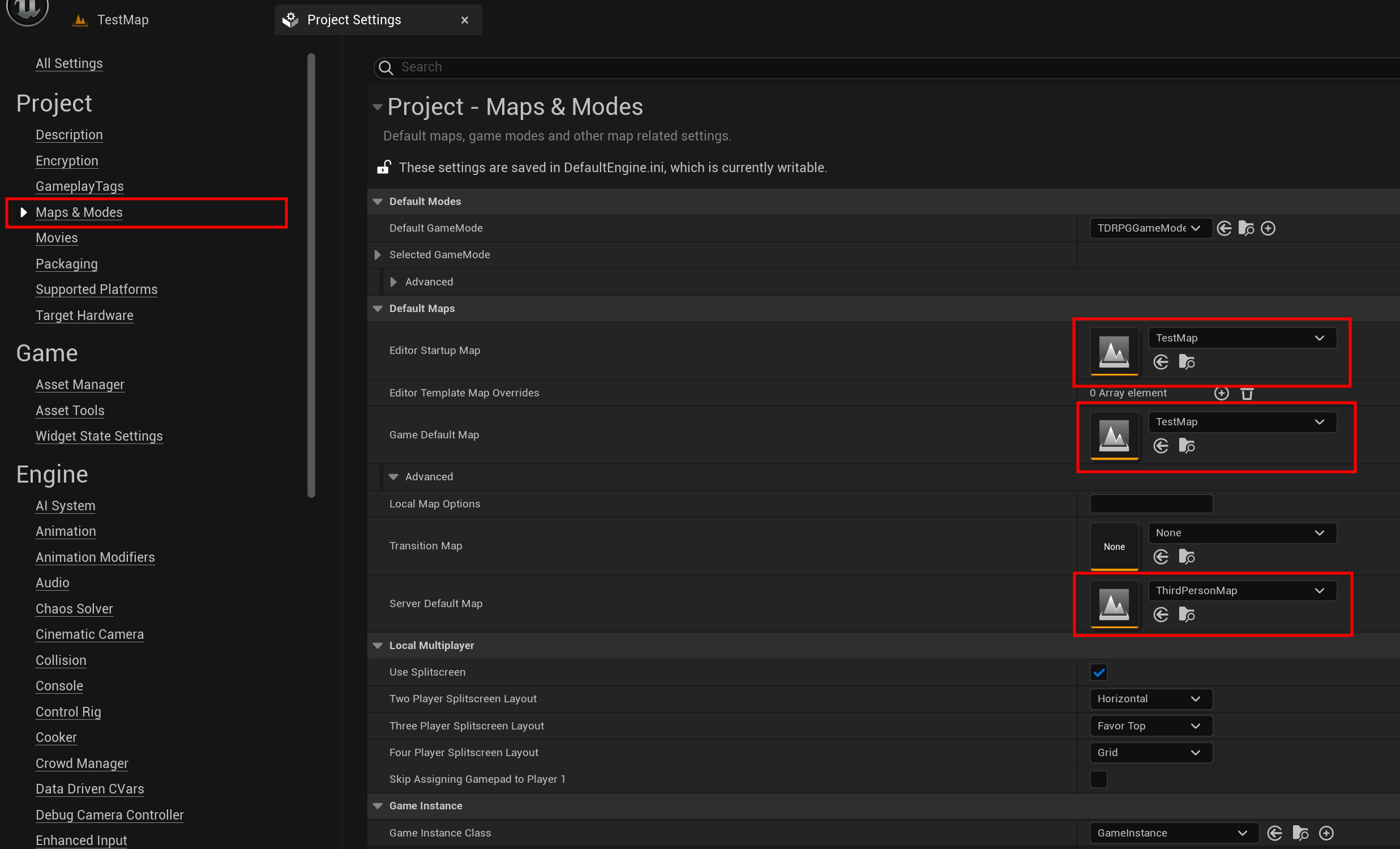

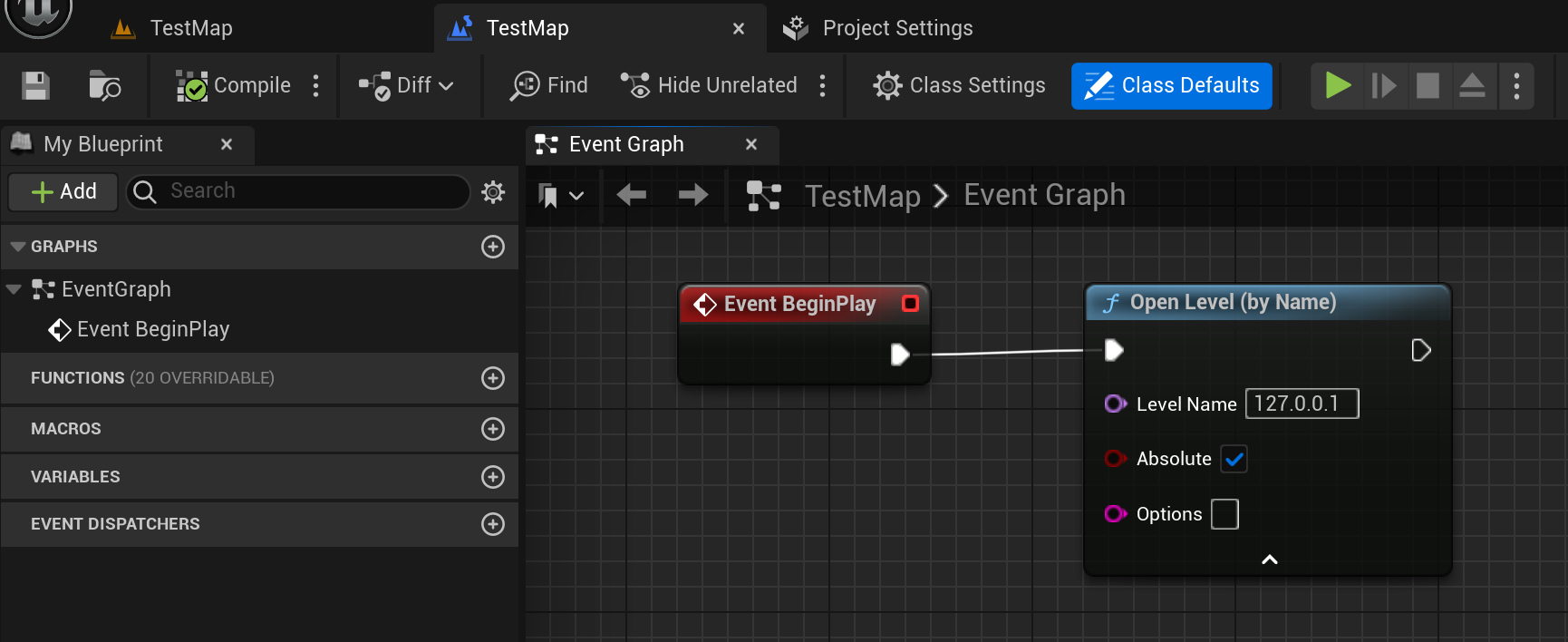
실행 파일 만들

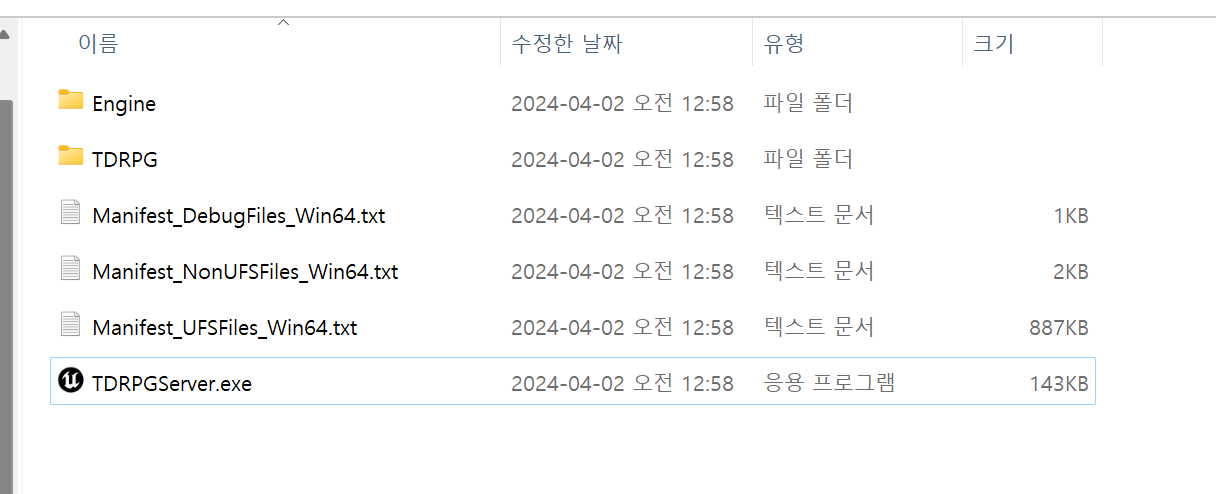
.exe 우클릭 - 바로가기 만들기
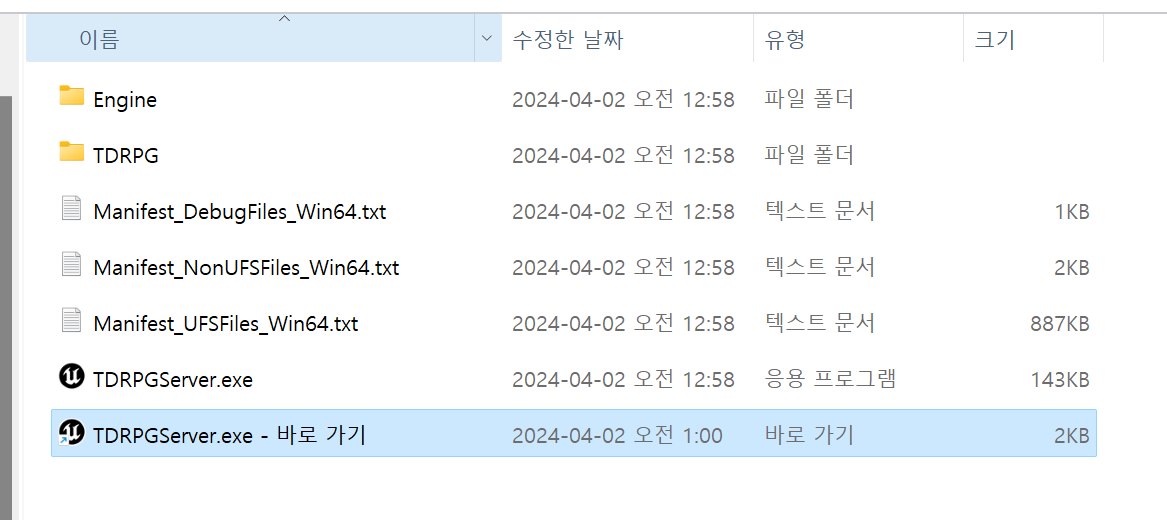

우클릭 - 속성 - 바로 가기
- 대상: 맨 끝에 -log 추가
언리얼 에디터에서 패키징하기
컴퓨터 IP 확인
1. 컴퓨터 IP 확인
' Window + R ' 키를 눌러 실행창을 열어준다. cmd 를 입력하고 확인을 누른다.
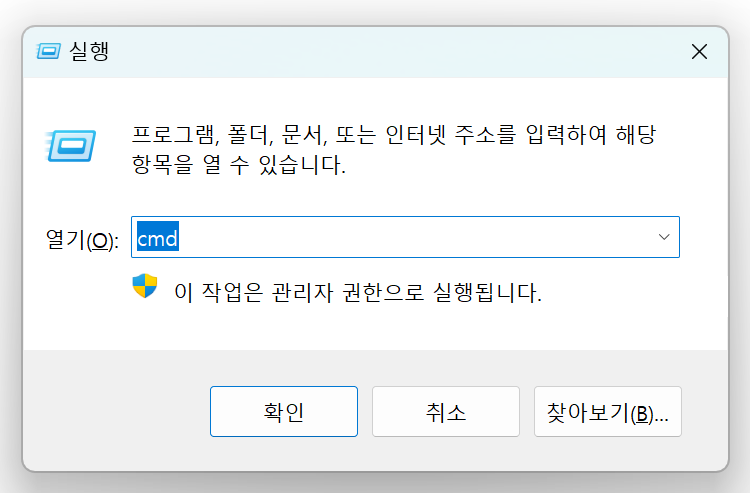
명령창에 ipconfig 를 입력하고 엔터
자신의 컴퓨터의 기본 게이트 웨이 주소를 확인

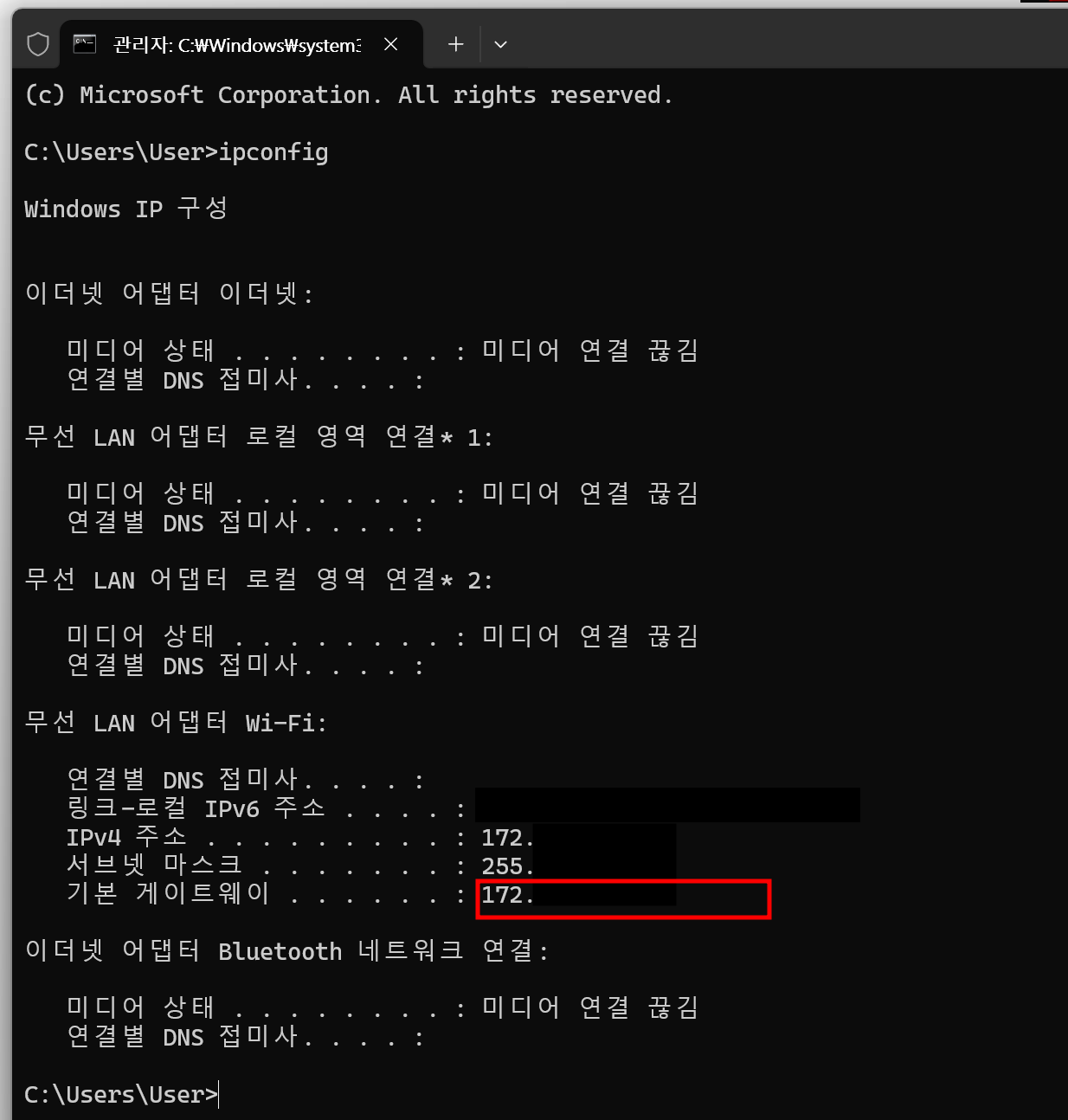
공유기 포트포워딩

공유기 포트포워딩